鼠标滚轮失灵,详细教您鼠标滚轮失灵怎么修复
- 分类:win7 发布时间: 2018年07月13日 19:45:00
使用的用户最近遇到了一个问题,他们发现鼠标滚轮在一些应用下会不起作用。比如,用edge浏览器打开网页时,鼠标滚轮上下滚动会失效,而在原有的程序里则正常,这该怎么办呢?接下来,下面,小编给大家带来了鼠标滚轮失灵的修复图文。
现在的鼠标按键功能越来越多,但是基本的左键右键还有滚轮是不会变的。而最近有用户发现自己鼠标的滚轮失灵了,那么鼠标滚轮失灵怎么办?没有了滚轮的帮助,确实会给我们带来极大的不便,下面,小编跟大家讲解鼠标滚轮失灵的修复方法。
鼠标滚轮失灵怎么修复
右键点击计算机打开菜单,选择“管理”,没有的话可以先进入“属性”,然后在系统面板中点击左侧的“设备管理器”
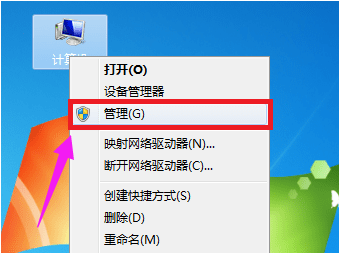
鼠标滚轮电脑图解-1
进入“计算机管理”窗口后,点击左侧的“设备管理器”
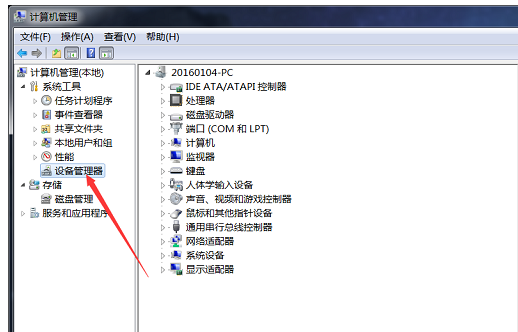
滚轮失灵电脑图解-2
设备管理器窗口,点击展开“鼠标和其他指正设备”,右键鼠标的驱动打开菜单,选择“卸载”
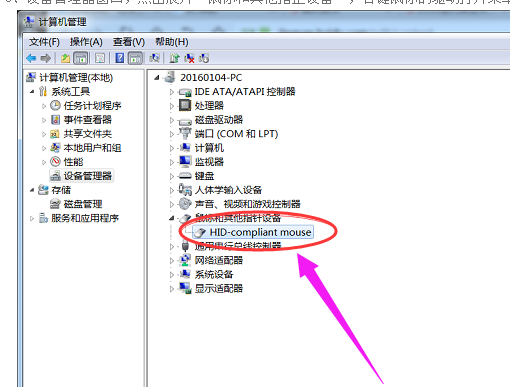
鼠标电脑图解-3
然后重启电脑,之后可以使用Windows Update重新安装鼠标驱动或者使用其他驱动软件安装驱动都行,最好是到自己电脑品牌的官网下载最新驱动。
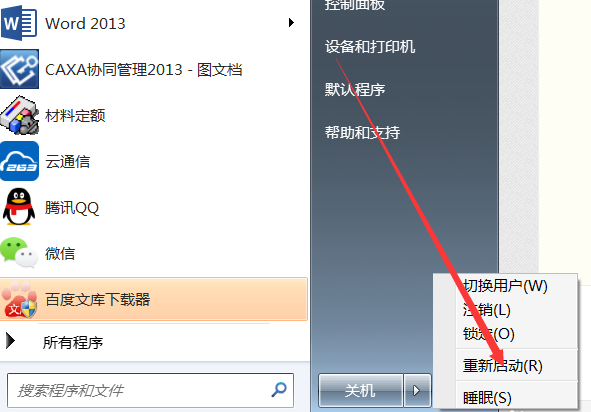
滚轮失灵电脑图解-4
方法二:
点击左下角的“开始”按钮打开“开始”菜单,然后打开“运行”,也可以直接用“Win + R”快捷键直接打开“运行”,输入“regedit”命令,然后点击“确定”打开注册表
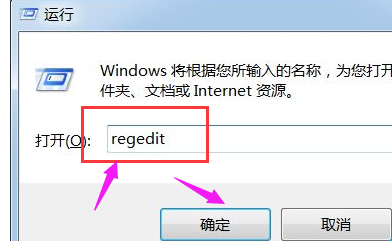
鼠标电脑图解-5
进入注册表编辑器后,在左侧依次展开“HKEY_CURRENT_USER\Control Panel\Dosktop”,然后在右侧找到“WheelScrollLines”字符串值并双击打开
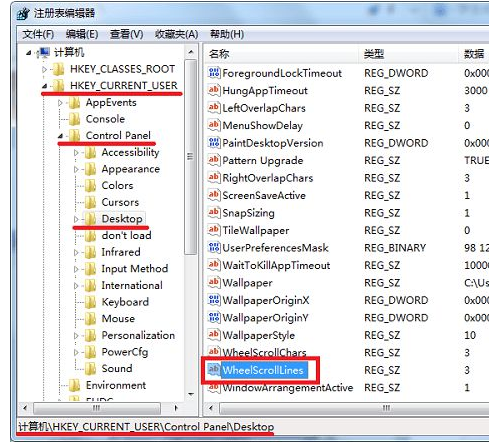
鼠标滚轮电脑图解-6
进入“编辑字符串”窗口后,将“数值数据”修改为“3”,然后点击确定,然后重启电脑即可。
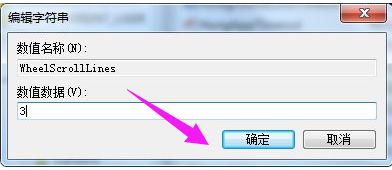
鼠标电脑图解-7
以上就是电脑鼠标滚轮失灵的修复方法的全部内容了,按照上述方法即可解决鼠标不能用的问题。
猜您喜欢
- 笔记本电脑系统怎么装win7步骤..2022/09/19
- 为你解答win7如何打开摄像头..2019/02/14
- 电脑教程:如何将win10还原成win7..2017/11/03
- win7u盘安装教程2017/08/19
- win7电脑还原系统安装方法图解..2017/08/31
- win7显示文件后缀名,详细教您win7怎么..2018/01/23
相关推荐
- 我的文档不见了,详细教您我的文档不见.. 2018-10-07
- windows7系统安装重装步骤教程.. 2022-05-28
- win7系统时间消失?电脑教程:如何解决.. 2017-11-10
- 电脑公司装机版win7下载 2021-01-04
- 手把手教你学会win7重装系统教程.. 2021-07-08
- 国产平板电脑排行榜,详解国产平板哪个.. 2019-01-12




 粤公网安备 44130202001059号
粤公网安备 44130202001059号